惠普P6000台式电脑,找不到U盘启动项
找不到U盘启动项,多半是U盘有问题或者USB接口有问题,换个U盘或换个接口尝试下。
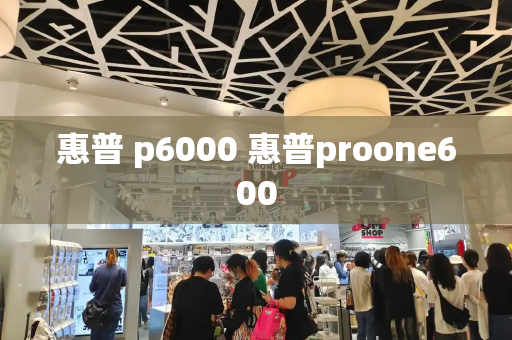
设置电脑从USB-HDD启动的步骤:
1、开机按Del键(有的电脑为F1或F2)进入该BIOS设置界面;
2、选择高级BIOS设置:Advanced BIOS Features;
3、高级BIOS设置(Advanced BIOS Features)界面,首先选择硬盘启动优先级,Hard Disk Boot Priority;选择:使用小键盘上的加减号“+、-”来选择与移动设备,将U盘选择在最上面。然后,按ESC键退出
4、回到BIOS设置:Advanced BIOS Features的设置界面。
5、选择第一启动设备(First Boot Device):选择“USB-HDD”的选项
6、按F10保存并退出,计算机重启后变为U盘引导了。
提示:有些主板在开机后直接按F12或F10可以直接选择用U盘启动,比如笔记本基本都可以用这种方式。
U盘启动是为了从U盘启动一些备份还原、PE操作系统等软件。现在大部分的电脑都支持U盘启动。在系统崩溃和快速安装系统时能起到很大的作用。
惠普p60000开不了机如何用U盘重装系统
惠普p60000开不了机用U盘重装系统的步骤及相关准备工具:以win7为例进行相关介绍
①使用u深度u盘启动盘制作工具制作好的启动u盘
②win7专业版系统镜像文件
③该软件可自动识别安装系统时所需文件,无需解压也可以达到最终系统安装的过程
1、首先,将已经下载好的win7系统镜像文件存放在u盘启动盘的目录中,如图所示:
2、先将u深度u盘启动盘连接到电脑,重启电脑等待出现开机画面时按下启动快捷键,使用u盘启动盘进入u深度主菜单,选择【02】u深度Win8PE标准版(新机器),按下回车键进入,如图所示:
3、进入pe后会自启u深度pe装机工具,首先点击"浏览"将保存在u盘的系统镜像添加进来,接着选择c盘作系统盘存放镜像,点击“确定”即可,如图所示:
4、点击"确定"后,系统会弹出格式化提示框,点击"确定"即可,如图所示:
5、系统安装工具会将win7系统镜像包释放到所选择的分区当中,释放完成后所出现的提示重启窗口中可点击确定或者等待10秒让电脑重新启动,如图所示:
6、重启后系统就会自动进行安装,等待完成即可,如图所示:
惠普电脑 型号是Hp pavilion p6000系列 p6105cn(kY738AA)
1.重新设置一下显示器分辨率试下,具体为:右键空白处单击“属性”,“设置”,在屏幕分辨率那调整。
2.如果还是不行,可是删除显卡驱动后,让电脑自动安装试下。具体为“我的电脑”右键点“管理”,“设备管理器”,双击击“显示卡”,接着右键单击卸载,完成后重启电脑就可以了。还是不行重复1的步骤。







